How to Activate Windows / Office?
Sửa lỗi kết nối của bạn không phải là kết nối riêng tư
Đang say sưa lướt web tự dưng bạn gặp phải thông báo "kết nối của bạn không phải là kết nối riêng tư" to đùng trên màn hình thì bạn phải làm sao. Chắc hẳn nhiều người sẽ tự hỏi có phải mình táy máy nghịch linh tinh mới bị lỗi thế này. Nếu bạn gặp phải trường hợp trên đừng lo không phải do bạn nghịch đâu mà lỗi này thực tế không phải lỗi ở bạn và cách khắc phục cũng cực kỳ dễ dàng. Dưới đây là các cách sửa lỗi kết nối của bạn không phải là kết nối riêng tư (Your connection is not private) hay lỗi Net::ERR_CERT_DATE_INVALID trên trình duyệt các bạn nhé!
I. Nguyên nhân gây lỗi kết nối của bạn không phải là kết nối riêng tư
1. Website không có chứng chỉ SSL
Thực tế phần lớn nguyên nhân gây lỗi kết nối của bạn không phải là kết nối riêng tư hoặc
Your connection is not private hoặc Net::ERR_CERT_DATE_INVALID
là do bản thân trang web bạn truy cập không có chứng chỉ SSL do vậy trình duyệt tự thông báo lỗi kết nối không riêng tư cho bạn để nhắc chúng ta việc bảo mật thông tin cá nhân.
SSL viết tắt của Secure Sockets Layer (hay tên viết tắt là SSL) là một giao thức bảo mật bắt bược trên website được sử dụng để bảo vệ tất cả các thông tin chúng ta nhập trên trang web an toàn. Nếu website bạn truy cập không sử dụng chứng chỉ này thì chắc chắn trình duyệt sẽ hiện thông báo kết nối của bạn không phải là kết nối riêng tư và không cho bạn truy cập vào website đó.
2. Do sai giờ hệ thống
Nguyên nhân này thường gặp ở máy tính để bàn hoặc máy tính không cập nhật thời gian tự động nhất là ở những máy tính chạy window 7 trở về trước. Sai ngày giờ hệ thống ảnh hưởng đến quá trình truy cập internet và thông báo Your connection is not private cũng thường xuất hiện
3. Do website truy cập gặp vấn đề bảo mật, website không được tin cậy
Đây là lý do cũng khá thường gặp, mặc dù website có SSL nhưng nếu nó không uy tín trình duyệt cũng sẽ tự động ngăn cản chúng ta truy cập.
II. Sửa lỗi kết nối của bạn không phải là kết nối riêng tư
1. Tiếp tục truy cập vào trang Web
Nếu bạn cho rằng website vẫn an toàn thì chúng ta vẫn hoàn toàn có thể truy cập vào trang web được lúc này lỗi "kết nối của bạn không phải là kết nối riêng tư" sẽ được bỏ qua.
- Đầu tiên chúng ta click chuột vào ô chữ Nâng cao xuất hiện trên trình duyệt.
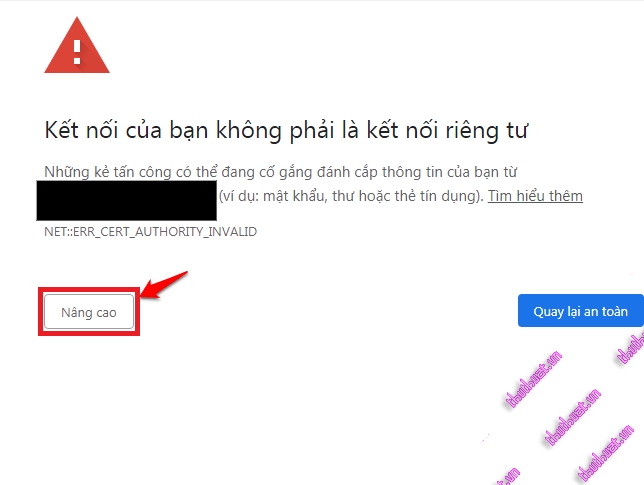
- Tiếp theo có 2 lựa chọn cho chúng ta . Nếu bấm vào ô quay lại bạn sẽ được thoát khỏi trang web và dĩ nhiên là chúng ta chọn dòng Tiếp tục truy cập ... (không an toàn) để truy cập vào web rồi
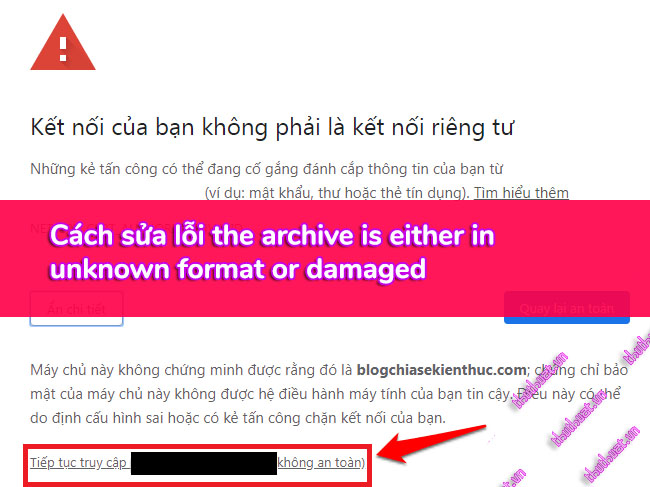
Vậy là chúng ta đã bỏ qua lỗi kết nối không riêng tư và truy cập được tiếp vào trang web rồi đấy. Thế nhưng bạn cần lưu ý có 1 số trang web sẽ không xuất hiện dòng chữ tiếp tục truy cập . Lúc này bạn cần tự hiểu rằng website đích đã bị chặn do vấn đề bảo mật
2: Tùy chỉnh lại ngày giờ
Ngày giờ bị sai lệch cũng dẫn đến trình duyệt cho rằng kết nối không an toàn và không cho chúng ta truy cập. Vì vậy để sửa lỗi kết nối của bạn không phải là kết nối riêng tư do ngày giờ đơn giản chỉ cần sửa lại ngày giờ là được.
- Bạn click chuột phải lên ngày giờ trên thanh Taskbar sau đó bạn chọn dòng Adjust date/time.
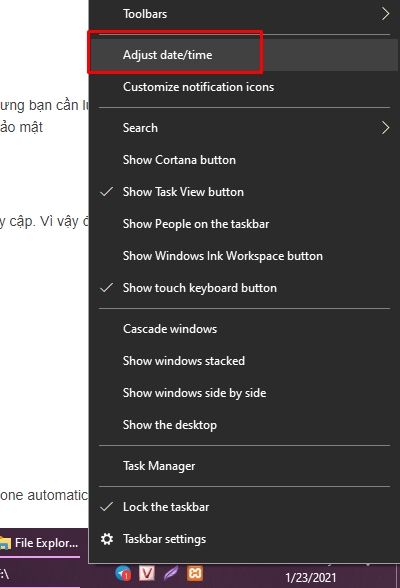
- Tại cửa sổ Setting nhìn sang bên phải ngay dưới Date/time gạt nút sang off đ tắt tính năng Set time zone automatically để có thể thay đổi lại múi giờ.
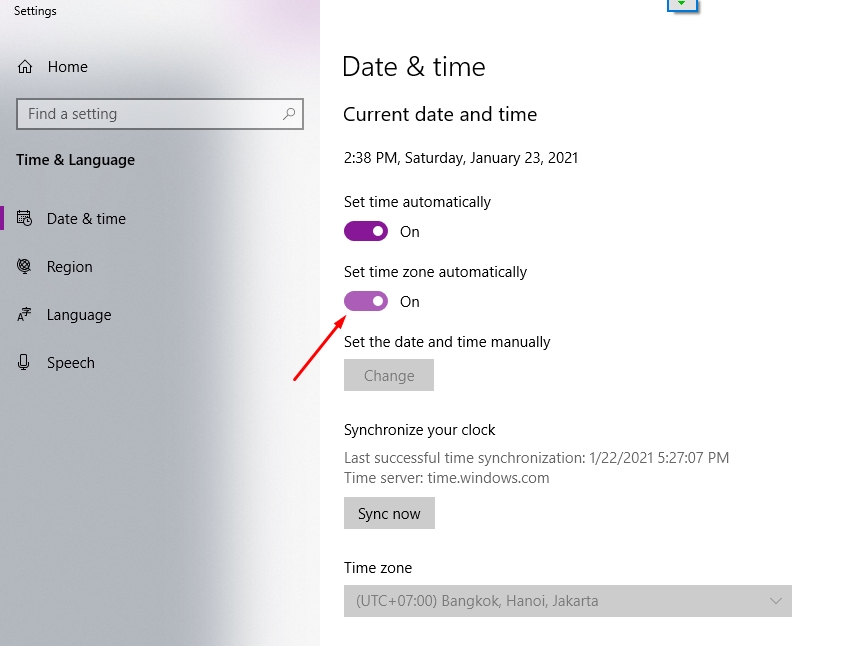
- Chỉnh sang múi giờ của Việt Nam là múi giờ +7 (UTC +07:00) Bangkok, Hanoi, Jakarta
- Nếu vẫn chưa đúng ngày giờ bạn tắt luôn dòng Set time automatically và chỉnh giờ thủ công nhé.
Sau khi chỉnh xong hãy truy cập lại vào trang web xem hết lỗi kết nối của bạn không phải là kết nối riêng tư (Your connection is not private) chưa nhé.
3: Dọn sạch cache (bộ nhớ đệm) trên trình duyệt
Nếu trình duyệt của bạn quá lâu chưa xóa bộ nhớ đệm (cache) thì hãy làm sạch bộ nhớ đệm đó. Veeff cơ bản cách dọn dẹp bộ nhớ đệm trên Chrome, Firefox và các trình duyệt khác đều như nhau.
- Trên trình duyệt bán nhấn Ctrl + Shift + Delete
- Hoặc truy cập trực tiếp vào link sau:
- chrome://settings/clearBrowserData
- Cửa sổ Xóa dữ liệu web sẽ hiện ra
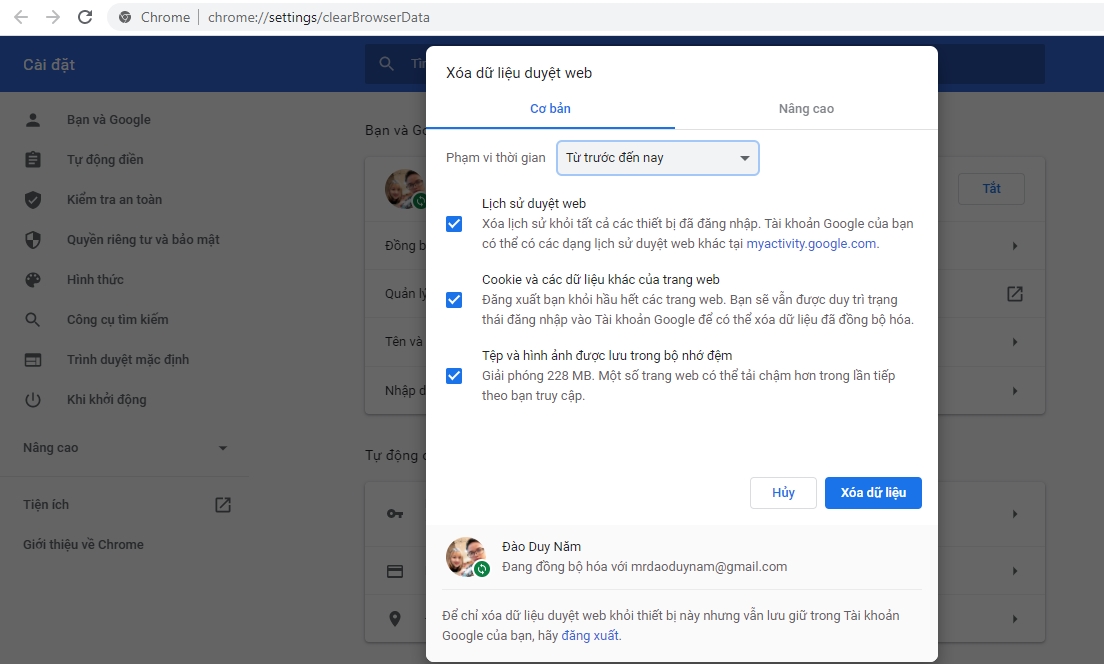
- Tại đây bạn chọn thời gian xóa dữ liệu web, có thể chọn theo giờ ngày hoặc chọn tất cả thời gian.
- Chọn tiếp dữ liệu cần xóa gồm.
- Lịch sử duyệt web
- Cookie và các dữ liệu khác của trang web
- Tệp và hình ảnh được lưu trong Bộ nhớ đệm (cache)
- Bạn có thể tích chọn tất cả rồi nhấn nút Xóa dữ liệu
Sau khi xóa cache xong chúng ta quay lại trình duyệt và thử xem lỗi kết nối riêng tư đã được fix hay chưa.
4. Xóa các trình diệt virus của bên thứ 3
Rất có thể lỗi kết nối không riêng tư xuất hiện do trình diệt virus bạn đã cài vào máy, hãy gỡ nó ra khỏi máy và thử lại nhé!
5. Cập nhật bản vá lỗi bảo mật của Windows
Các bạn truy cập link sau để tải bản vá lỗi bảo mật giành của windows 7 về máy
https://www.microsoft.com/en-us/download/details.aspx?id=45588
Sau khi tải bản vá lỗi các bạn cài đặt như bình thường và khởi động lại máy lỗi kết nối của bạn không phải là kết nối riêng tư sẽ được sửa.
6. Sửa lỗi kết nối của bạn không phải là kết nối riêng tư trên điện thoại Android, iOS
Lỗi này nếu xuất hiện trên điện thoại chúng ta chỉ có thể sửa bằng cách bỏ qua lỗi và tiếp tục truy cập vào trang web không an toàn mà thôi. Thực tế trên điện thoại nếu gặp lỗi này bạn hãy bỏ qua để tránh việc gây hại đến điện thoại.
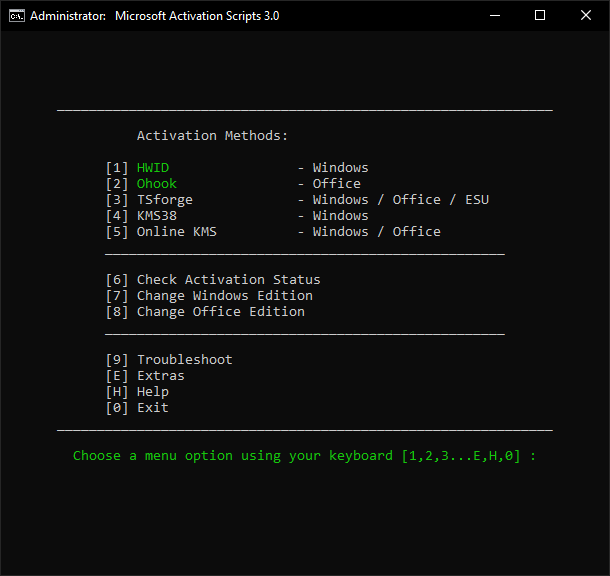
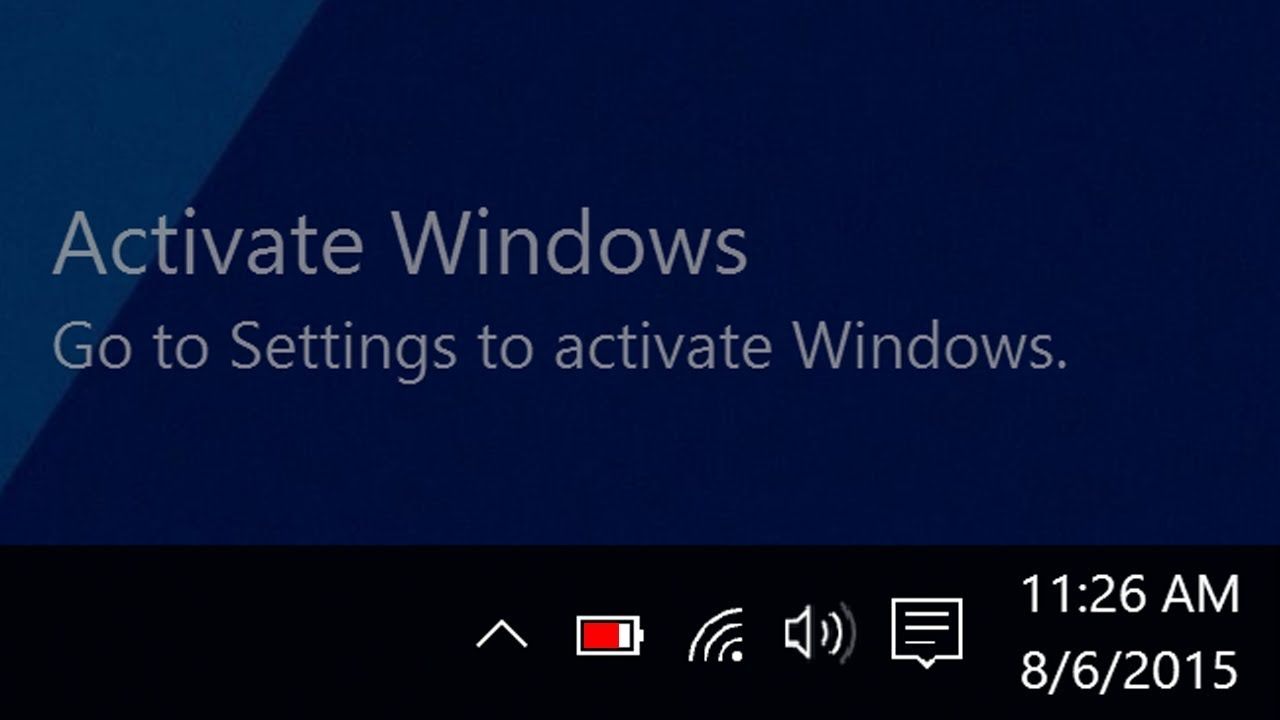



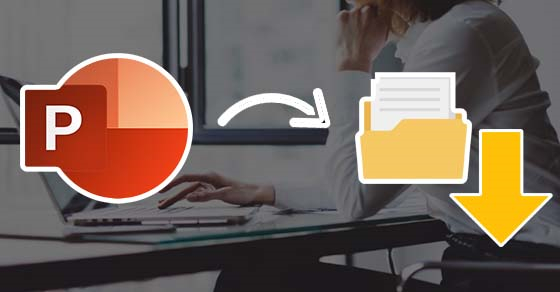







Bình luận